こんにちは、しゅうこです。
前回は、iPhoneで演奏を録画・録音する方法について紹介しました。


スマホだと用量が足りなくなったり、画面が小さかったりするので、PCでも録画・録音できたら便利ですよね。
今回も、GO:MIXER PRO-Xを使用してPCで録画・録音(ライン撮り)する方法を紹介します。
GO:MIXER PRO-X、本当に使いやすくて愛用しています。
ただ、Rolandの公式サイトでPC接続して使用している方のインタビュー記事が公開されていますし、取扱説明書(PDF版)でPC接続を禁止している文言があるわけではありません。
個人の責任で楽しんで使う、というスタンスがいいのではないでしょうか。
録画・録音方法(ライン撮り、曲の再生あり)
何パターンか、接続方法を紹介するので、やりやすい方法で試してみてください。
使用アプリ
録画:WindowsPCにもともと入っているカメラアプリを使用
録音:WindowsPCにもともと入っているサウンドレコーダーアプリを使用
おすすめ!スマートフォンをBluetoothで接続して曲を再生し、録画・録音する
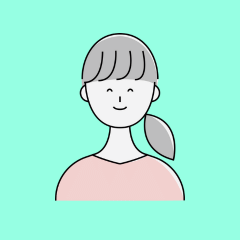
この方法はとても簡単なのでおすすめです



熱中して吹いているときにBluetoothが切れると悲しい。。
①エアロフォンのPHONES端子とLINE1を3極プラグでつなぐ
②付属のUSBケーブルでGO:MIXER PRO-XとPCを接続(PCから電源供給される)
③ヘッドホンをHEADSET端子につなぐ
④エアロフォンの電源を入れる。スマホとBluetooth接続できていることを確認
⑤カメラ(もしくはサウンドレコーダー)を起動
⑥録画・録音を開始してから曲を再生、演奏(ループバックはOFF)
自身の演奏だけ録音する場合は、④は不要です


PC内の音源を再生しながら録画・録音する
①エアロフォンのPHONES端子とLINE1を3極プラグ(別売り)でつなぐ
②付属のUSBケーブルでGO:MIXER PRO-XとPCを接続(PCから電源供給される)
ケーブル:USB Type-C(TM)to USB マイクロB タイプ(アンドロイドスマホ用として付属)
③ヘッドホンをHEADSET端子につなぐ
④エアロフォンの電源を入れる
⑤カメラ(もしくはサウンドレコーダー)を起動
⑥iTunesを起動
⑦録画・録音を開始してから曲を再生、演奏(ループバックはON)


オーディオ・プレーヤーの曲を再生しながら録音・録画する
①エアロフォンのPHONES端子とLINE1を3極プラグでつなぐ
②オーディオ・プレーヤー(スマホでも可)をLINE2に3極プラグで接続
③付属のUSBケーブルでGO:MIXER PRO-XとPCを接続(PCから電源供給される)
④ヘッドホンをHEADSET端子につなぐ
⑤エアロフォンの電源を入れる
⑥カメラ(もしくはサウンドレコーダー)を起動
⑦録画・録音を開始してから曲を再生、演奏(ループバックはOFF)


その他の接続方法
スマホをGO:MIXER PRO-XのSMARTPHONE端子に接続する→ループバックON


エアロフォンをINSTRUMENT接続する→ループバックOFF


スピーカー設定がオートの場合、内臓スピーカーから音が出るのでオフにしてください
エアロフォンのPHONES端子に接続がない場合はオートだと音が出ます
使用PCについて
私の使用しているPCのスペックは以下の通りです(2021年購入)。
| 機種 | Inspiron 5415 |
| CPU | AMD Ryzen 5 5500U 2.10GHz |
| メモリー | 8.00GB |
| ストレージ | 256GB |
| エディション | Windows 11 Home |
動画編集はしないので、エアロフォンの録画や録音に関して、今のところ不足は感じていません。
まとめ
GO:MIXER PRO-Xを使用してPCで録音・録画する方法を紹介しました。
PCとの接続はメーカーサポート対象外ですので、自己責任でお楽しみくださいね。
私は今のところ使用していて特に不具合は生じていません。
人に見せたり、気軽にSNSにアップしたりする場合はスマホでの録画・録音が便利かもしれませんが、
スマホだと、他の動画や写真と入り混じってどこにあるかわからなくなったりしがちです。
PCだと画面も大きいし、管理しやすいので私は主にPC接続で録音することが多いです。
吹けるようになった曲の記録を残しておくと、後々聞いて成長を感じることができるので、おすすめです。
また、レッスンに通わずに独学で練習している場合には、自分の演奏を聞いて改善点を探すのに役立ちますよ。
ぜひ録画・録音、やってみてくださいね!
最後まで読んでいただきありがとうございました。
以上、しゅうこでした。



